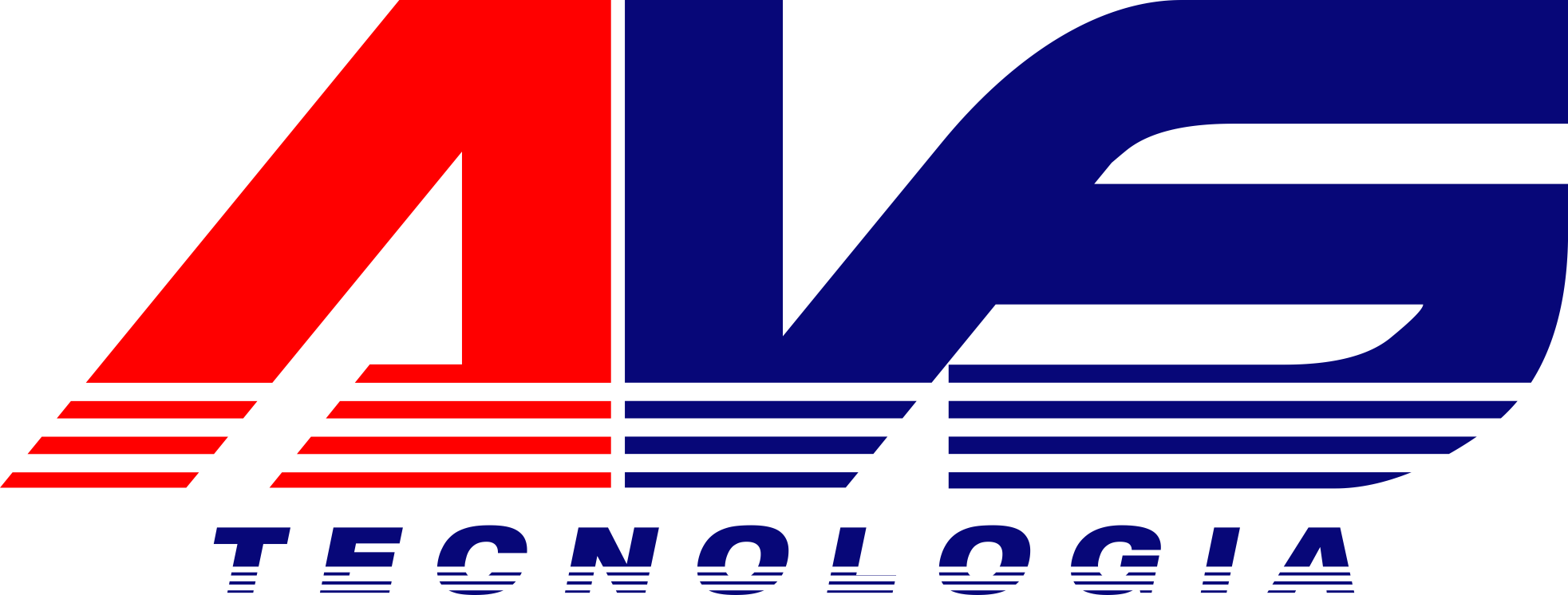Você já imaginou como seria incrível se toda vez que alguém criasse uma tarefa no Planner, uma mensagem automática fosse enviada para o seu canal no Microsoft Teams? Bem, com o Power Automate, isso é totalmente possível e muito mais simples do que você imagina! Vamos dar uma olhada em como você pode configurar essa automação e tornar seu fluxo de trabalho mais fácil do que nunca.
Vantagens da Automação
- Melhoria na Comunicação: Todo mundo fica sabendo das novas tarefas em tempo real.
- Eficiência: Menos comunicação manual significa mais tempo para o que realmente importa.
- Transparência: Todos podem ver o que está acontecendo e acompanhar o progresso da equipe.
Passo a Passo: Do Zero à Automação Total
1 – Primeiro, precisamos acessar o Power Automate. Abra seu navegador e vá para Microsoft Power Automate, em seguida faça login com sua conta Microsoft.
2 – No Menu Esquerdo, existe uma Aba chamada “Modelos” que contém diversas automações pré-prontas.
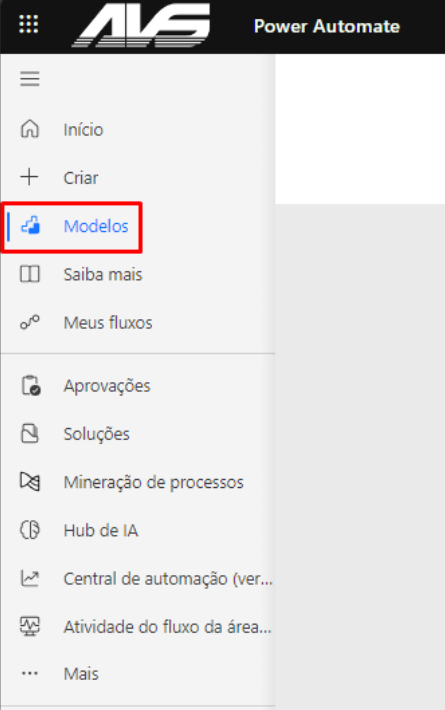
3 – Utilize a aba pesquisa no superior da página para localizar a automação pré-pronta. Neste caso, vamos procurar por: “Postar mensagens no Microsoft Teams quando uma tarefa for criada no planner”.
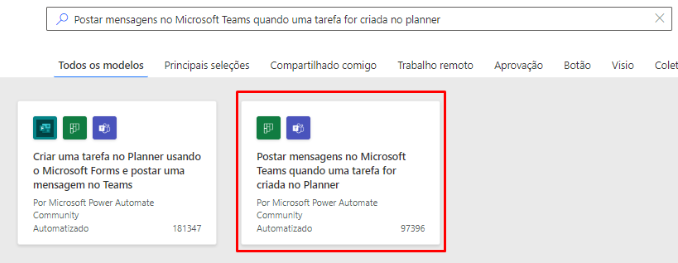
4 – Clique em “Entrar” e insira as credenciais de uma conta que tenha acesso ao Planner e ao Canal do Teams que você deseja automatizar. Em seguida, clique em continuar.
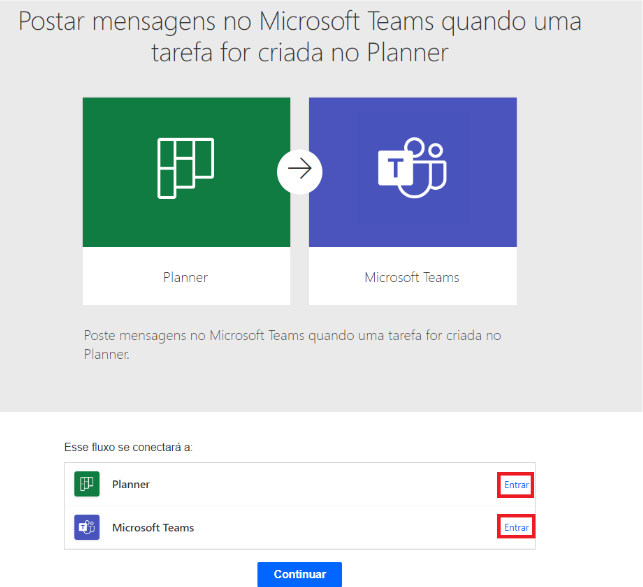
5 – Defina os parâmetros do Planner que você deseja que envie as notificações.
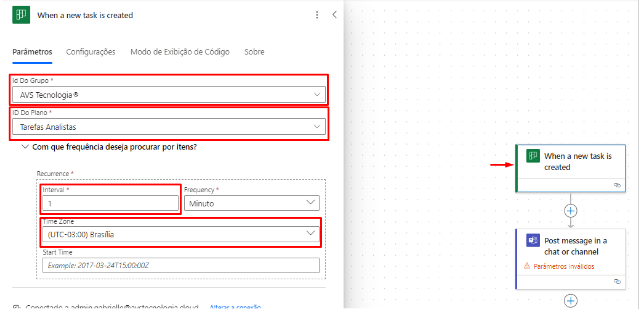
6 – Agora defina os parâmetros de qual Canal do Teams você deseja que as mensagens sejam postadas.
No campo “Messages”, você pode personalizar de acordo com a sua necessidade.
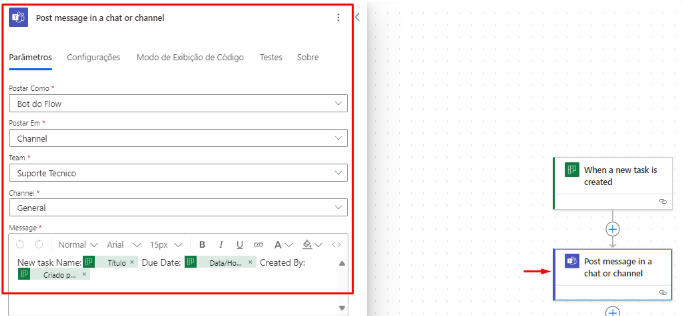
7 – Após inserir todos os parâmetros, clique em Salvar.
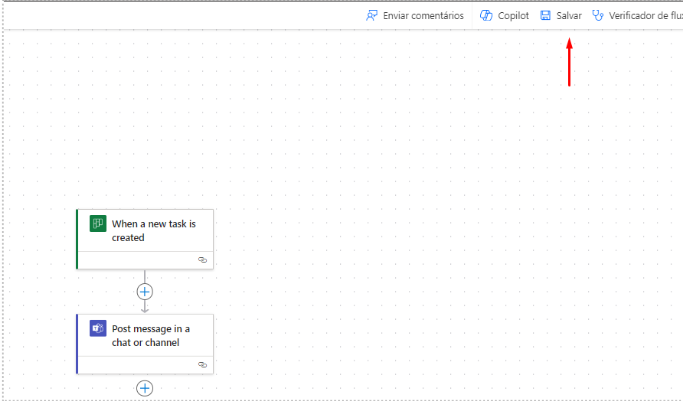
8 – Crie uma tarefa no planner para fazer um teste:
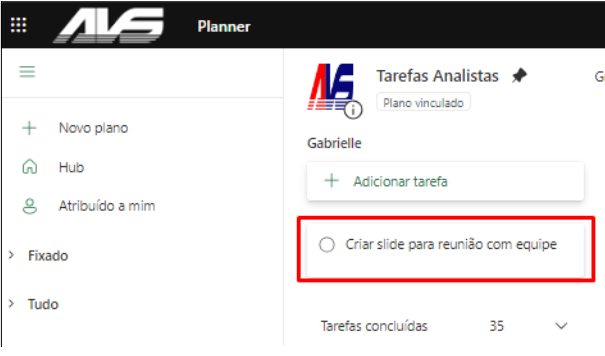
9 – Aguarde alguns minutos e veja a mensagem postada:
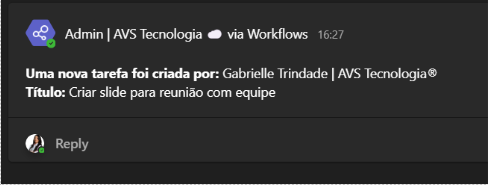
Pronto! Agora você está já possui o conhecimento para automatizar suas notificações do Planner no Microsoft Teams com o Power Automate. É hora de colocar isso em prática e ver sua produtividade disparar! 🚀